結論としましては、共用のXserverでChromeを実行することはできませんでした。以下の記事にその全貌をまとめています。
以下はこの記事を書いたときですが、このまま残しておきたいと思います。
—–以下は希望を持っていた時—–
まだ成功していませんが、メモとして記載いたします。
これに成功したという記事は見つかりませんでしたが、挑戦します。
手順としては 以下の通りです。
① Chrome バイナリ を入手
② Chrome の動作に必要な GLIBC を ユーザ環境に構築 ⇦ 今回の記事ではここまでやります
③ Chrome のライブラリに必要な GLIB を ユーザ環境に構築
④ Chrome が必要とするライブラリを手動でダウンロード
⑤ ④のライブラリを展開してパスを通す
GLIBC (GNU C Library):
「GNU Project」による標準ライブラリ「libc」の実装。C言語の標準ライブラリ名をlibc(リブシー)といい、多くのプログラムで共通して使われるような、システムコールを始めとする基本的な「部品」を集めたものである。
ポイントは GLIBC を ユーザの フォルダに インストールする点です。これにより、ルート権限がなくても Chrome が起動するのに必要な ライブラリを読み込んで Chromeを実行 できます。
筆者の環境は Xserver(Linux)※管理者権限なし です。
長丁場になりますので、今回は GLIBC のインストールまでを ご説明します。
ではいってみましょう!
① Chrome バイナリ を入手
1.wget コマンドを使用して Chrome をダウンロードします。
2.ar コマンドを使用して展開します。
3.tar コマンドでさらに展開します。
4. ./opt/google/chrome/ に chrome のバイナリファイルがあります。
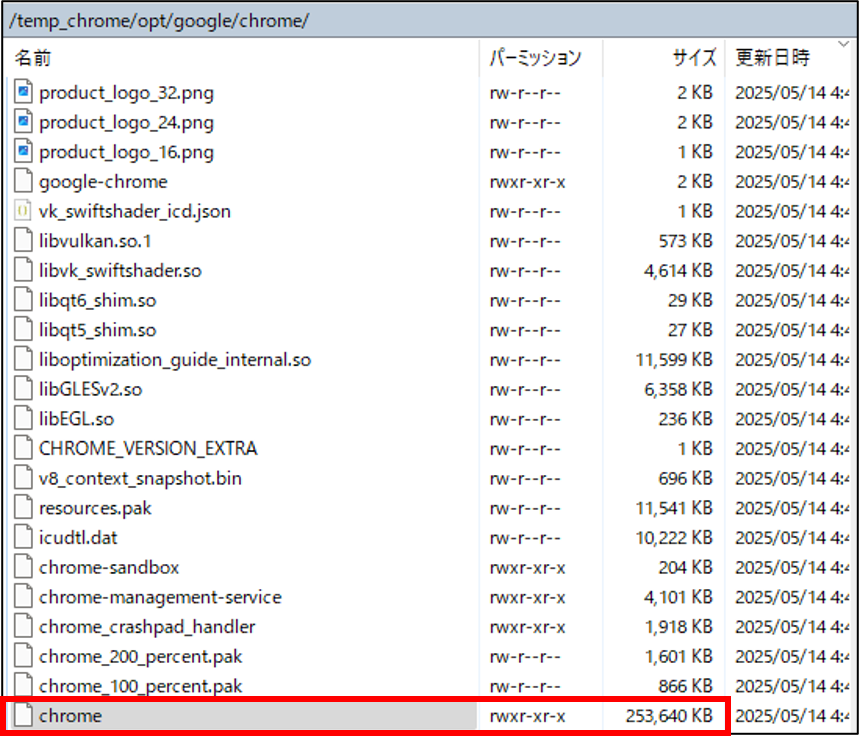
② Chrome の動作に必要な GLIBC を ユーザ環境に構築
1.GLIBC のインストール先フォルダを作成します。
2.GLIBC の作業フォルダを作成し 移動します。
cd $HOME/temp_glibc_2.
3.Wget コマンドで glibc をダウンロードします。
なお GLIBC のバージョンについて。以下のサイトで GLIBC のどのバージョンが公開されているかがわかります。バージョンは 非常に重要です。 glibc のバージョンが古いと Chromeで必要なライブラリを読み込む時にエラーとなります。
4.tar コマンドで展開して移動します。
cd glibc-2.39
5.ビルド用ディレクトリ を作成し 移動します。
cd build
6.GLIBC をインストールする先を指定します。
# エラー
configure: error: *** These critical programs are missing or too old: bison *** Check the INSTALL file for required versions.
7.bison のインストール先フォルダを作成します。
8.temp_glibc_2.39 ディレクトリに移動し Wget コマンドで bison をダウンロードします。
wget https://ftp.gnu.org/gnu/bison/bison-3.8.2.tar.gz
tar -xvf bison-3.8.2.tar.gz
cd bison-3.8.2
実行すると 以下の構成になっています。
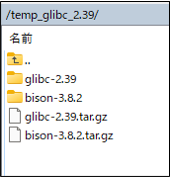
9.bison のインストール
./configure –prefix=$HOME/local_bison3.8.2
make -j$(nproc)
make install
インストール先のフォルダは下の構成になっています。
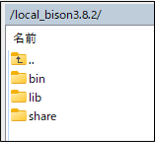
10.環境変数を設定する
export PATH=$HOME/local_bison3.8.2/bin:$PATH
これで 新しい bison が使用できる ようになりました! これで GLIBC のインストールの続きに戻れます。
11.再度 GLIBC をインストールする先を指定します。
../configure –prefix=$HOME/local_glibc_2.39 CFLAGS=”-O2 -Wno-error=attribute-alias”
今度はエラーがでないはずです!
12.GLIBC をインストールします。
make -j$(nproc)
make install
実行結果
成功すると以下のように $HOME/local_glibc2.39/ にインストールされます。
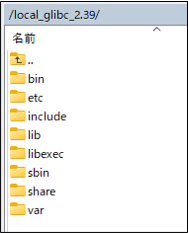
今回はここまで
非常に長いので 今回は GLIBCのインストール まで ご説明しました。
次回は Chrome が必要とするライブラリを手動でダウンロードしていきます。
ではまた。
・次の記事はこちら


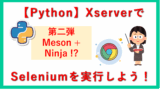


コメント